آموزش زوم در پاورپوینت به سبک پرزی
امروزه ساخت یک پرزنتیشن خوب برای برخی افراد تبدیل به یک کابوس شده! اسلایدهایی که شاید ساعتها وقت صرف درست کردن آنها شود اما بعضا خالی از هرنوع مفهومی برای کاربر باشد. مخصوصا برای کسانی که آشنایی کمی با المانهای گرافیکی دارند!
نرم افزار پرزی؛ رویای یک ارائه خوب
نرمافزارهایی مثل پرزی از سال ۲۰۰۷ کمک کرد تا ساخت پرزنتیشنها راحتتر شود. پرزی از جمله نرمافزارهایی است که جهت طراحی پرزنتیشن به کار میرود و با ابزارهایی که دارد به کاربر این امکان را میدهد که ارائهای زیبا و جذابتر داشته باشد. از جمله امکاناتی که این نرمافزار در اختیار کاربران قرار داد امکان زوم بود که بعدها در نسخه ۲۰۱۶ پاورپوینت نیز اضافه شد. با این امکان کاربر توانست در پاورپوینت مشابه پرزی نیز قابلیت زوم را به نقاطی از اسلاید داشته باشد. با این قابلیت در پاورپوینت میتوانید ارائهای زیباتر و بهتر داشته باشید.
<<با استفاده از نرم افزار پرزی میتوانید به آموزش، ارائه گزارش و ساخت موشن گرافیک با محتواهای متنوع بپردازید. پرزی به دلیل حالت تعاملی که ایجاد میکند برای ارائههای آموزشی مخصوصا برای کودکان و نوجوانان گزینهای جذاب به شمار میرود. از طرفی گزارش فضایی کمی خشک و جدی دارد و اغلب ارائه آن کمی خستهکننده میشود. با پرزی میتوان چنین ارائههایی را هم جذابتر کرد.>> (مقاله آموزش پرزی به صورت گام به گام)
قابلیت زوم در پاورپوینت
همانطور که گفتیم قابلیت زوم در پاورپوینت نیز برای کابران اضافه شده است. شما میتوانید از پنجره Insert روی zoom کلیک و از آن استفاده کنید.
تعداد زیادی مطلب وجود دارد که از قابلیت برتر پرزی نسبت به پاورپوینت میگویند و تصور آنها این است که پاورپوینت امکان زوم را در خود ندارد. در صورتی که این امکان در پاورپوینت نیز وجود دارد.
آموزش زوم در پاورپوینت
قابلیت زوم در یک اسلاید پاورپوینت از طریق کلیک روی اسلایدی که از قبل طراحی کردهاید امکانپذیر خواهد بود. اصطلاح این کار اسلاید زوم (Slide zoom) است. قابلیت زوم در پاورپوینت ۳ نوع مختلف دارد که میتوانید با توجه به نیازتان از آن استفاده کنید.
برای استفاده Insert را بزنید، سپس روی Zoom کلیک کنید و نهایتا Summary Zoom را انتخاب کنید.
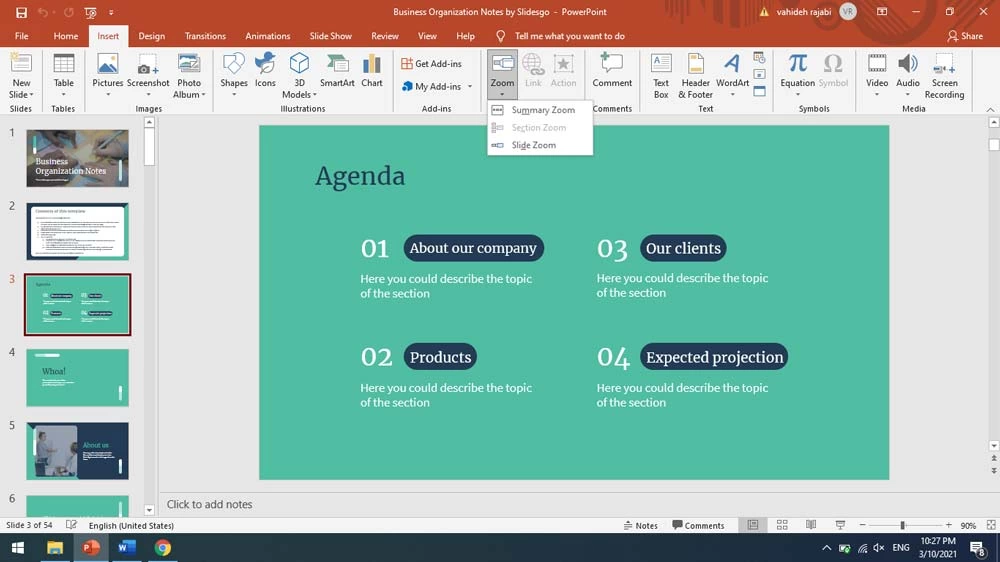
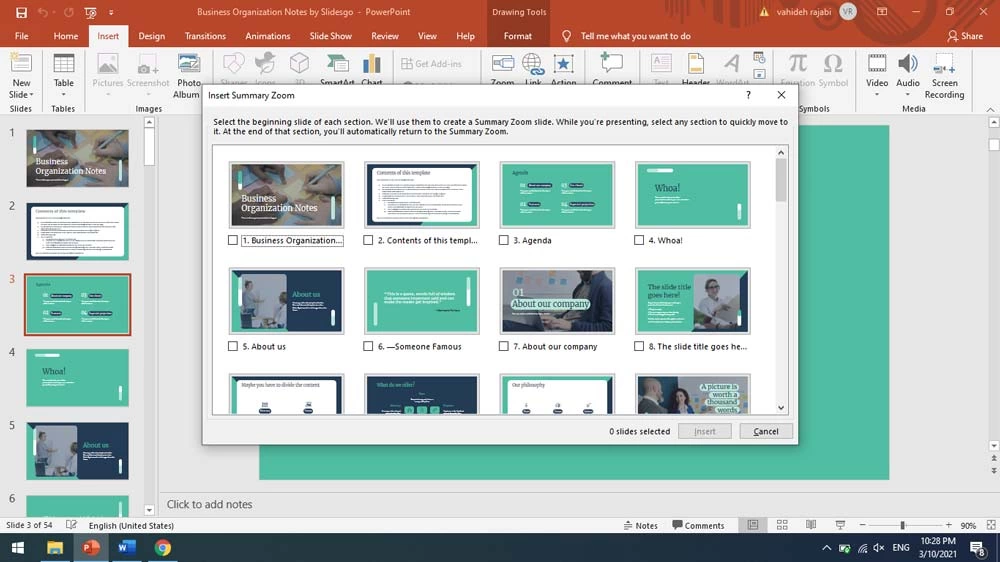
پس از کلیک روی insert متوجه خواهید شد که یک اسلاید قبل از اسلاید اول اضافه شده که کل اسلایدهای انتخابی شما را یکجا در خود نمایش میدهد.
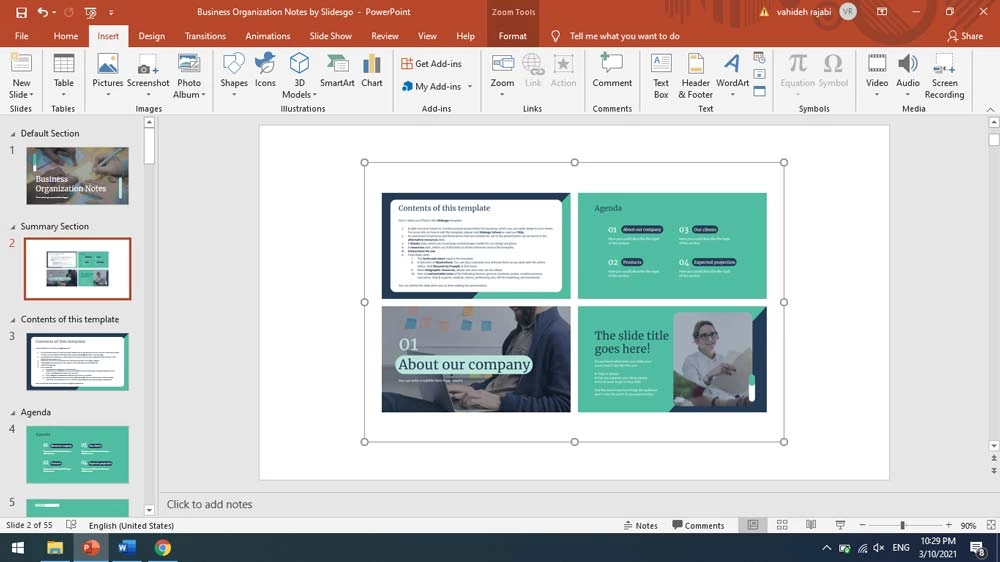
- مجدد دکمه zoom و پس از آن روی summary zoom کلیک کنید.
- اسلایدهایی را که میخواهید از آنجا حذف شود را انتخاب کنید.
- روی اسلایدهایی که میخواهید اضافه کنید کلیک کنید.
و نهایتا insert را بزنید.
Section Zoom
از دیگر انواع زوم که در پاورپوینت میتوانید از آن استفاده کنید Section Zoom است که به شما این امکان را میدهد که لینکی خاص برای بخش موردنظر ارائه خود داشته باشید، به این صورت که با کلیک روی پیوند آن بتوانید مستقیم وارد قسمت مورد نظر شوید. این قابلیت به جلو و عقب رفتن بین اسلایدها هنگام ارائه کمک بسیاری به شما خواهد کرد.
برای استفاده از این قابلیت باید روی zoom و بعد از روی Section Zoom کلیک کنید. اسلایدهای مورد نظر را انتخاب کنید و نهایتا دکمه insert را بزنید.
Slide Zoom
یکی دیگر از ویژگیهای منحصر به فرد و ایدهآل زوم در پاورپوینت امکان ارائه کوتاه است. با این قابلیت این امکان برای شما وجود دارد که بین هر اسلاید پروژه پاورپوینت خود حرکت کنید.
- در پنجره insert، روی zoom کلیک کنید.
- Slide zoom را انتخاب کنید.
- روی اسلایدهای موردنظرتان کلیک و آنها را انتخاب کنید.
با اینکار میتوانید به طور آزادانه بین اسلایدها با هر ترتیبی که مورد نظرتان است حرکت کنید با توجه به اینکه وقفهای در ترتیب ارائه اسلایدهایتان نیز ایجاد نمیشود.
 پرزی بهتر است یا پاورپوینت؟
پرزی بهتر است یا پاورپوینت؟
این موضوع کاملا بستگی شما دارد. چرا که هر کدام از این نرمافزارها مزایای خود را دارد. در کل پرزی نسبت به پاورپوینت دارای مزیتهای بیشتری است اما نکته مهم این است که برای استفاده از تمام امکانات در پرزی حتما باید از نسخه پریمیوم آن استفاده کنید چرا که نسخه رایگان تمامی امکانات را در اختیارتان قرار نخواهد داد. در کل اگر میخواهید پرزنتیشن متفاوتتری به همراه انیمیشنهای جذاب داشته باشید پرزی انتخاب مناسبی خواهد بود.
بیشتر بخوانید : آموزش پاورپوینت در گوشی
کاربردهای طلایی و مهم پاورپوینت
پاورپوینت نرمافزاری است که همه قطعا نام آن را شنیدهاند و برای موارد مختلف از آن استفاده کردهاند اما شادی به صورت کامل از امکانات و کاربردهای آن آگاهی نداشته باشید، در ادامه کاربردهای این نرمافزار را برایتان شرح میدهیم.
- ارائه تجاری جهت معرفی محصول
- ارائه تجاری جهت معرفی خدمات
- اسلایدهای آموزشی برای کلاسهای درس یا کنفرانسها
- پرزنتیشن علمی برای ارائه پروژه و پایان نامه
- اسلایدهای شخصی یا خانوادگی
- ساخت نقشه ذهنی
- ارائه پروژههای کاری
- ارائه گزارشات
- ارائه تقویمهای کاری یا آموزشی
(مقاله آموزش پاورپوینت در آکادمی اینفوگرام)
به طور کلی میتوان گفت پرزی نرمافزاری است که امکانات منعطفتر و بهترین نسبت به پاورپوینت برای ارائه گزارش دارد و میتواند گزارش خشک و ساده شما را تبدیل به گزارشی جذاب و هیجانانگیز تبدیل کند.
منبع: آکادمی اینفوگرام

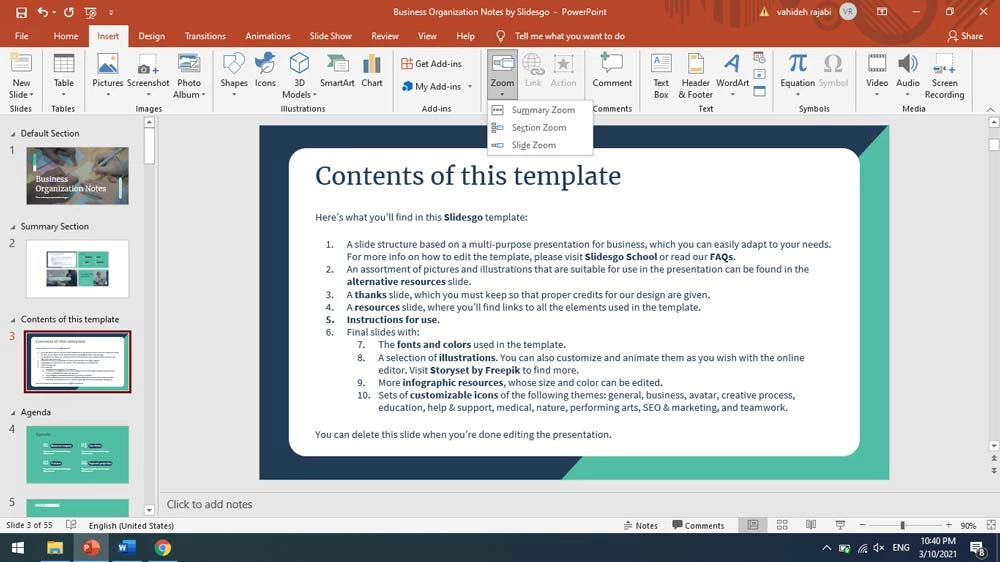
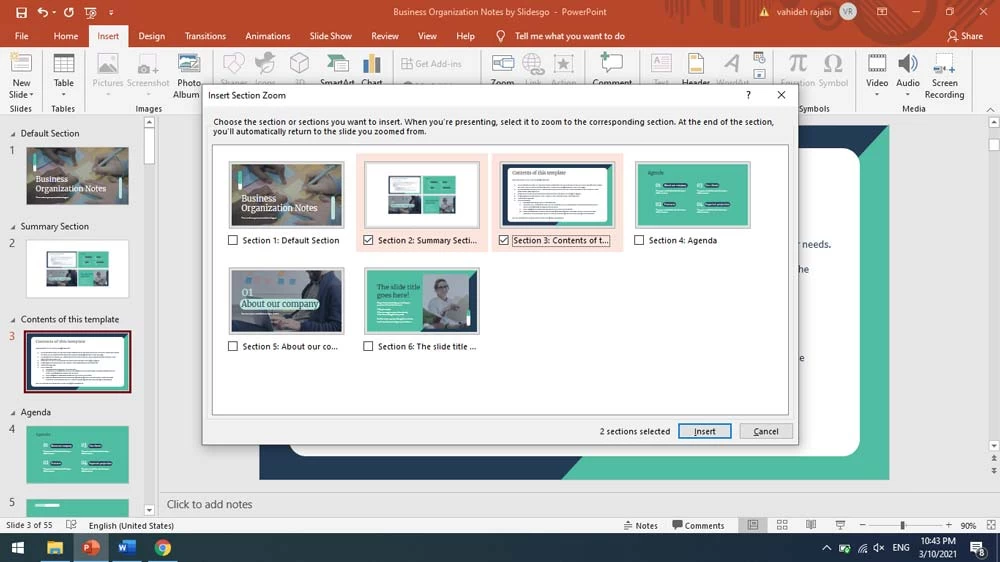
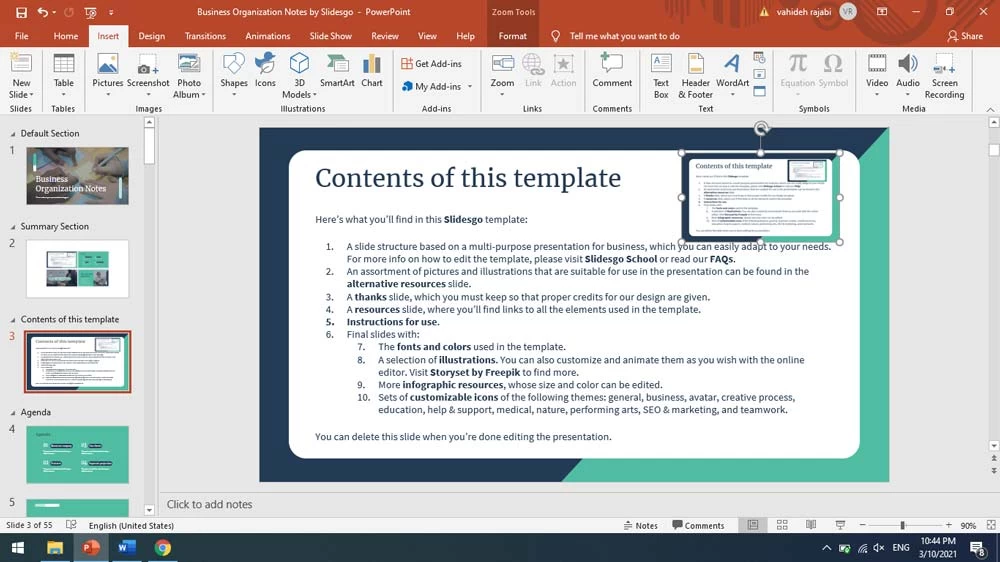
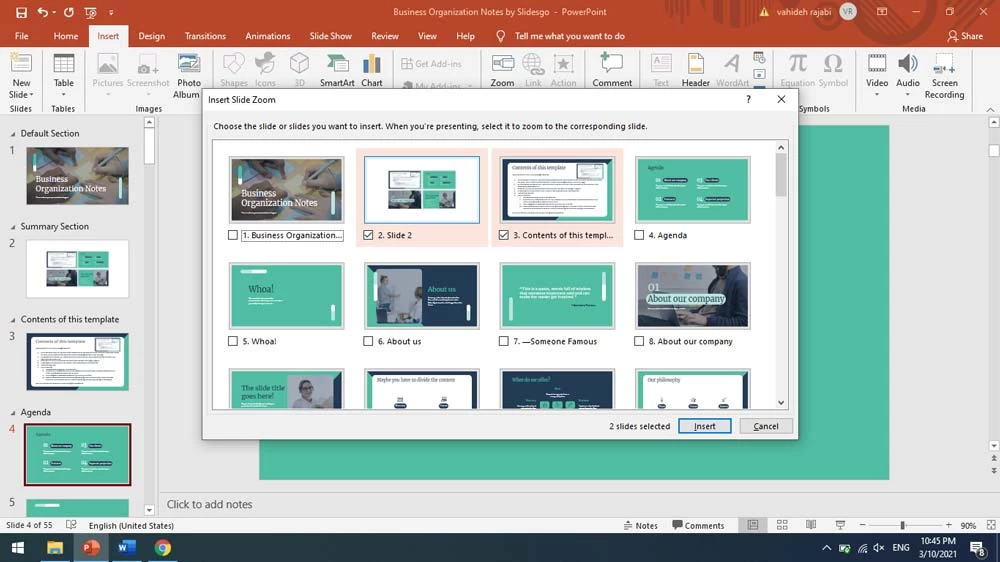 پرزی بهتر است یا پاورپوینت؟
پرزی بهتر است یا پاورپوینت؟
بدون دیدگاه